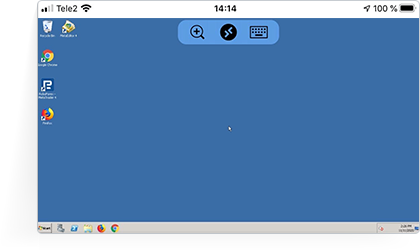- 1.
Pumunta sa "Ang iyong VPS 2.0 server" pahina ng iyong Members Area. Bago mo mahahanap ang lahat ng kinakailangang impormasyon para sa isang koneksyon sa VPS sa pamamagitan ng iPhone/iPad.
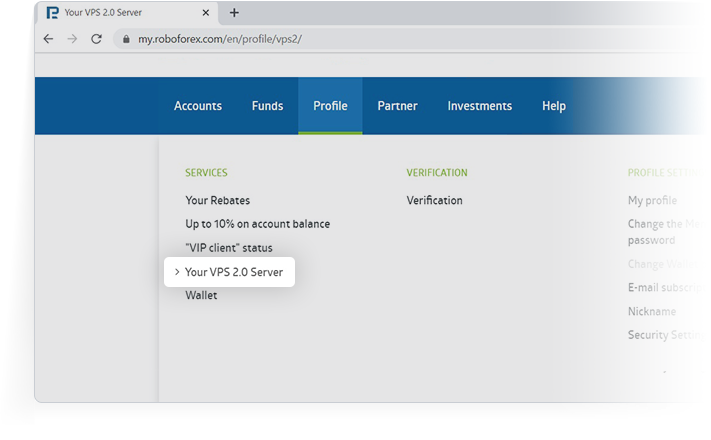
- 2.
I-installMicrosoft Remote Desktop o anumang iba pang libreng application na sumusuporta sa Network Level Authentication (NLA) sa iyong iPhone/iPad mula sa AppStore. Ang mga karagdagang tagubilin ay para sa pagkonekta sa pamamagitan ng Microsoft Remote Desktop.
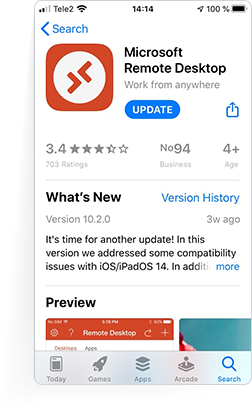
- 3.
Patakbuhin ang applicationsa iyong smartphone at click "+", sa kanang sulok sa itaas ng screen upang lumikha ng bagong koneksyon.
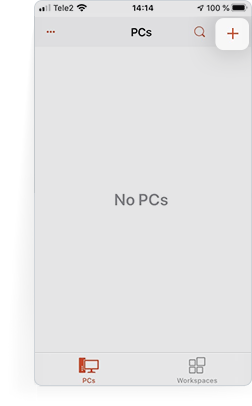
- 4.
Pumili“Add PC” sa susunod na menu.
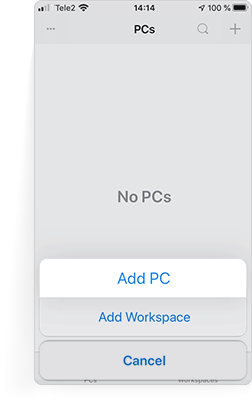
- 5.
Ipasok ang impormasyon para sa koneksyon ng RDP sa field na "PC Name". Ang impormasyon ay matatagpuan sa pahina ng "Iyong VPS 2.0 server" ng iyong Members Area.
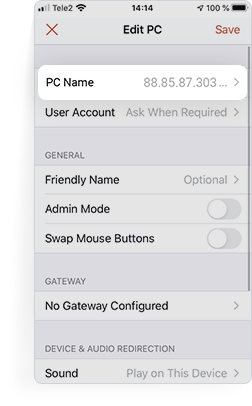
- 6.
Upang kumonekta sa iyong VPS server, piliin ang koneksyon nilikha mo sa application.
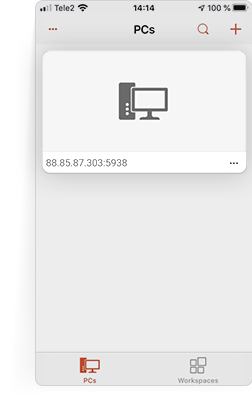
- 7.
Sa susunod na window, ipasok ang iyong login at password.
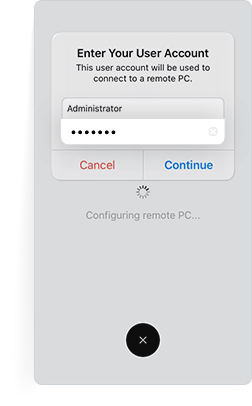
- 8.
Ikaw VPS server ay handa na para sa trabaho!